1、首先,打开图片,复制一层。

2、接着,按住“CTRL+M”调出曲线,调高发丝和人物的对比度。
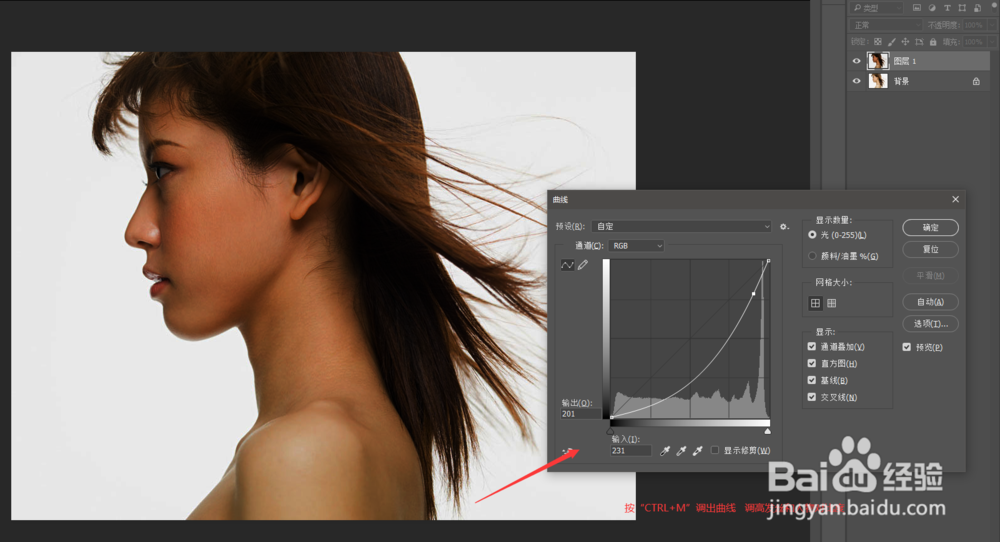
3、然后,选择“快速选择工具”或“魔棒工具”抠出头发丝。

4、再然后,隐藏复制的图层,选中“选择并遮住”功能。

5、接着,选中“边缘检测”调整半径,选中“智能半径”。

6、最后,得到一个扣好的头发丝。

时间:2024-10-12 12:02:56
1、首先,打开图片,复制一层。

2、接着,按住“CTRL+M”调出曲线,调高发丝和人物的对比度。
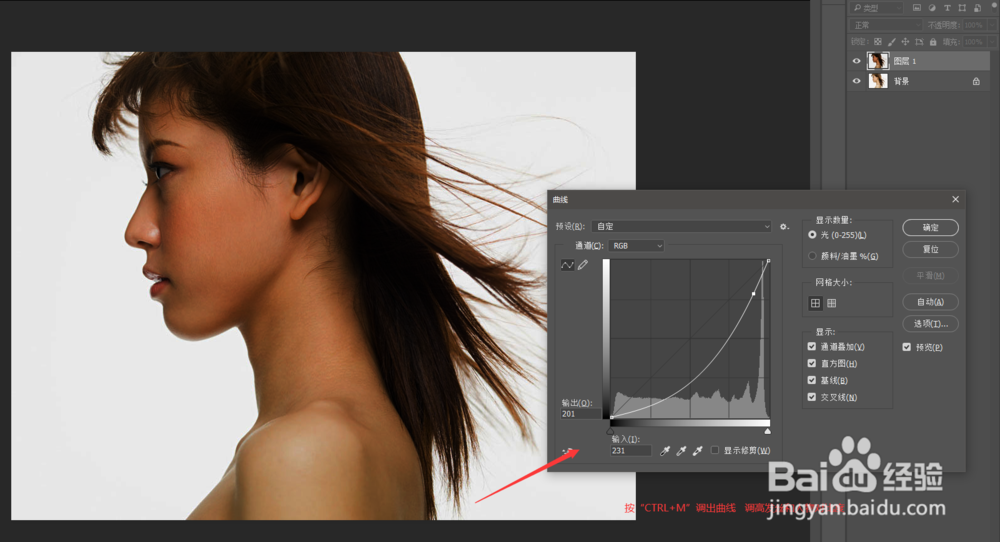
3、然后,选择“快速选择工具”或“魔棒工具”抠出头发丝。

4、再然后,隐藏复制的图层,选中“选择并遮住”功能。

5、接着,选中“边缘检测”调整半径,选中“智能半径”。

6、最后,得到一个扣好的头发丝。

